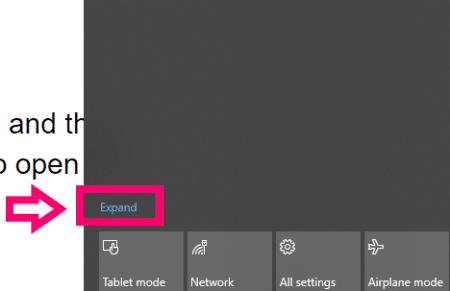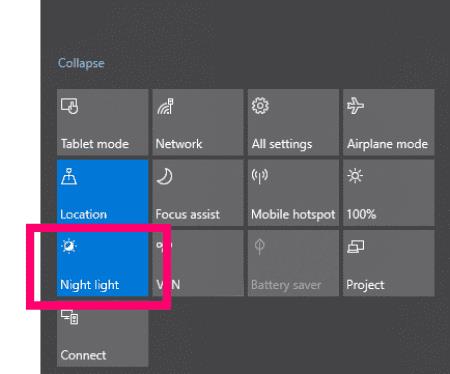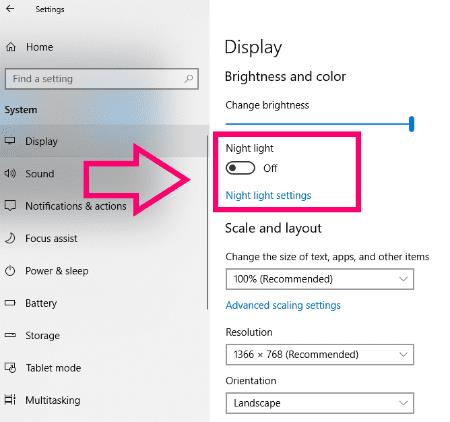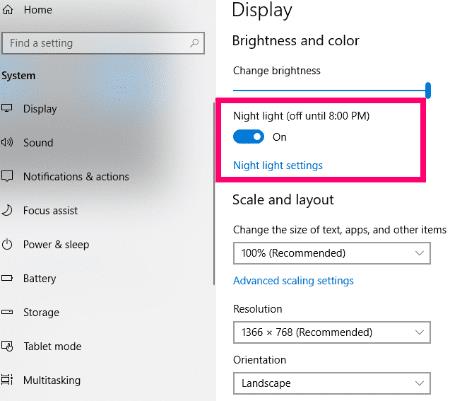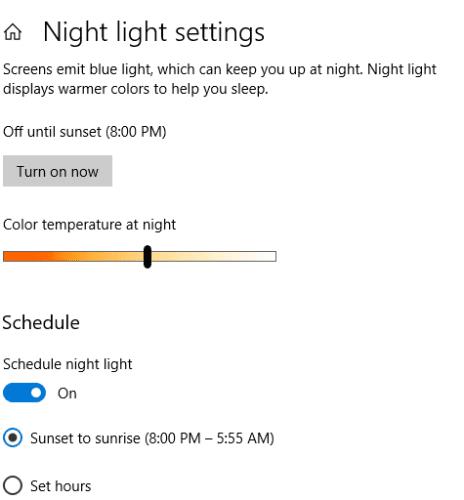Показало се да омогућавање филтера плавог светла на рачунару смањује напрезање очију . Новије верзије Мицрософт Виндовс 10 имају уграђену функцију која вам омогућава да искључите плаво светло. Можете користити апликацију треће стране за Виндовс 8 и 7.
Напрезање очију није шала. Ако проводите много времена на рачунару или лаптопу као ја, тачно знате о чему говорим. Очи ће вам засузити и почети да се осећате песко. Заправо можете осетити напрезање и осећај "повлачења". Дођавола, те твоје очи могу чак и да се осећају једноставно уморно. Такође имам много главобоља ако екран не подесим како треба.
Чак и ако смањите осветљеност екрана, и даље ћете имати плаво светло које се емитује са вашег екрана. Те емисије су саме по себи довољно високе да ваше очи почну да раде све оне дивне забавне ствари које сам управо поменуо горе. Није забавно, а?
Поред чуњева и штапића који се налазе у мрежњачима, постоји и нешто што се зове меланопсин. Једноставно речено, Меланопсин је пигмент који је осетљив на плаво светло, што ће довести до веће осетљивости на светлост.
Како можемо смањити напрезање и осетљивост очију? Срећом, Мицрософт је сада укључио једноставну таблу за подешавање осетљивости на плаво светло у ваша подешавања. Хајде да погледамо како ово можете да укључите и прилагодите својим потребама.
Како да укључите филтер плавог светла у оперативном систему Виндовс 10
Прво, истовремено притисните тастере „Виндовс“ и слово „А“ да бисте отворили „Акциони центар“ .
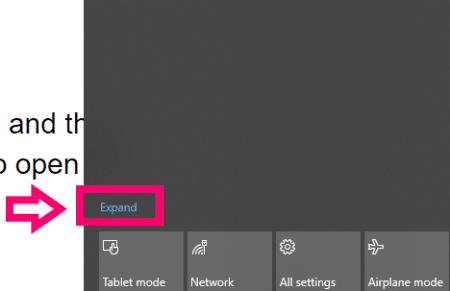
Кликните на место где пише „Прошири“ , а затим кликните на квадрат „Ноћно светло“ да бисте га укључили.
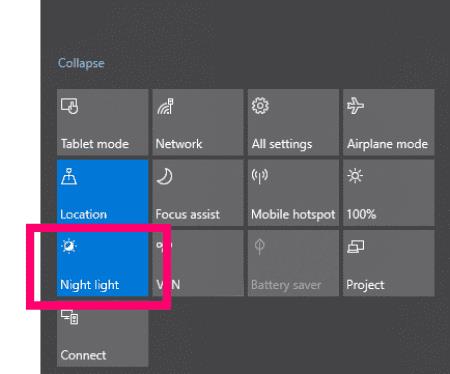
Кликните на радну површину да бисте затворили Акциони центар, а затим притисните истовремено тастер „Виндовс“ и слово „И“ да бисте отворили своја подешавања.
Кликните на прву опцију, а то је „Систем“, а затим кликните на „Приказ“ са леве стране.
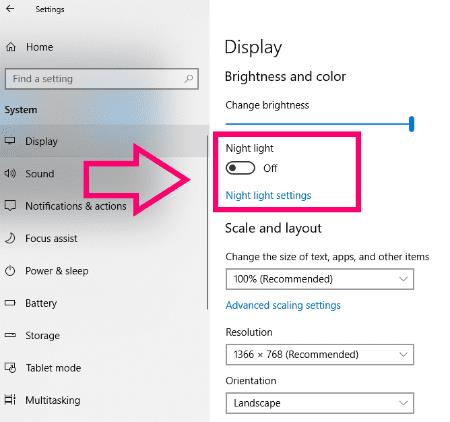
Кликните да бисте дугме „Ноћно светло“ пребацили на укључено, а затим кликните испод где пише „Подешавања ноћног светла“ .
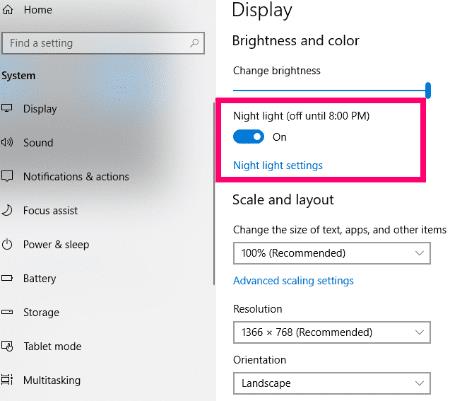
На овом екрану подешавања ноћног светла видећете неколико опција које можете изабрати. Не могу вам рећи шта да одаберете: то је ствар личних преференција. Међутим, ја ћу вам укратко објаснити ова подешавања.
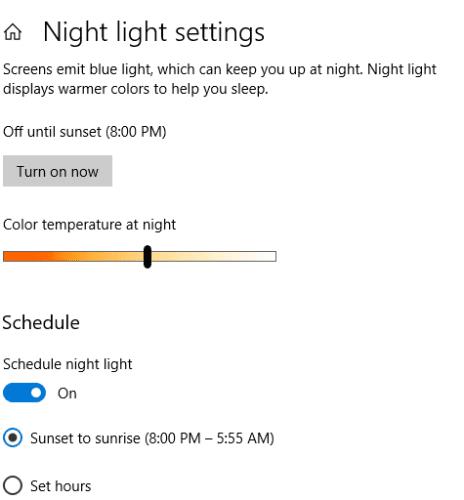
Већ смо укључили филтер плавог светла. Приметићете да на врху пише да је подешено да се искључи при изласку сунца – и чак даје тачно време вашег изласка сунца следећег дана.
Одмах испод, видећете дугме на које можете да кликнете да бисте одмах искључили филтер плавог светла ако то желите.
Следеће је клизна скала, како је ја зовем. Овде долази до ваших личних преференција: играјте се тобоганом. Предлажем да то радите ноћу како бисте могли да прилагодите екран својим потребама. Идите топлије или светлије, у зависности од тога шта вам је потребно за вид и ниво удобности.
На крају, можете изабрати да закажете ноћно светло. Ако желите да пребаците ову поставку на положај укључено, имате опцију да дозволите рачунару да га једноставно искључи и укључи и излазак и залазак сунца сваког дана, или можете ручно подесити сате по свом избору. До тебе је!
Сада сте укључили филтер плаве светлости у оперативном систему Виндовс 10 и прилагодили га да бисте смањили напрезање очију. Јавите ми након што га мало употребите колико вам је помогао. Знам да ми је спасло сланину!
Било која верзија Виндовс-а
Ако желите више опција него што Виндовс 10 пружа, или користите Виндовс 7 или 8, користите ову опцију треће стране.
Преузмите и инсталирајте ф.лук услужни програм .
Поново покрените рачунар.
ф.лук ће се покренути на траци задатака. Изаберите га да бисте извршили промене. Користите клизач да изаберете жељену температуру на екрану.
Срећно ноћно сурфовање!